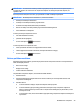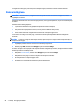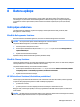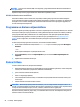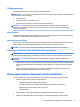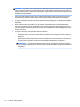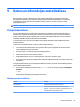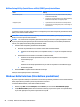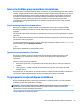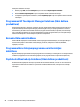User Guide-Windows 10
BRĪDINĀJUMS! Lai samazinātu drošības problēmu iespējamību, lietojiet tikai datora komplektā iekļauto
maiņstrāvas adapteri, HP ražotu rezerves maiņstrāvas adapteri vai saderīgu maiņstrāvas adapteri, kas
iegādāts no HP.
Pievienojiet datoru maiņstrāvas avotam, ja ir spēkā kāds no tālāk norādītajiem apstākļiem.
BRĪDINĀJUMS! Neuzlādējiet datora akumulatoru, atrodoties lidmašīnā.
●
Uzlādējot vai kalibrējot akumulatoru
●
Instalējot vai modicējot sistēmas programmatūru
●
Ierakstot informāciju diskā (tikai dažiem produktiem)
●
Datoros ar iekšējo cieto disku palaižot programmatūru Disk Defragmenter
●
Veicot dublēšanu vai atkopšanu
Ja datoru pievienojat maiņstrāvas avotam:
●
tiek sākta akumulatora uzlāde;
●
palielinās ekrāna spilgtums;
●
strāvas mērītāja ikona maina izskatu.
Ja atvienojat datoru no maiņstrāvas avota:
●
dators pārslēdzas akumulatora enerģijas izmantošanas režīmā;
●
ekrāna spilgtums automātiski samazinās, lai taupītu akumulatora enerģiju;
●
strāvas mērītāja ikona maina izskatu.
Strāvas problēmu novēršana
Pārbaudiet maiņstrāvas adapteri, ja datoram pēc pievienošanas maiņstrāvas avotam ir novērojama kāda no
tālāk norādītajām pazīmēm.
●
Datoru nevar ieslēgt
●
Displeju nevar ieslēgt
●
Strāvas indikatori neieslēdzas
Lai pārbaudītu maiņstrāvas adapteri, veiciet tālāk norādītās darbības.
1. Izslēdziet datoru.
2. Pievienojiet maiņstrāvas adapteri datoram un strāvas vadam un pēc tam iespraudiet strāvas vadu
maiņstrāvas kontaktligzdā.
3. Ieslēdziet datoru.
●
Ja strāvas indikatori iedegas, maiņstrāvas adapteris darbojas pareizi.
●
Ja strāvas indikatori joprojām nedeg, pārbaudiet savienojumu starp maiņstrāvas adapteri un
datoru un savienojumu starp strāvas vadu un maiņstrāvas kontaktligzdu, lai pārliecinātos, vai šie
savienojumi ir droši.
●
Ja savienojumi ir droši, bet strāvas indikatori joprojām nedeg, maiņstrāvas adapteris nedarbojas un
ir jānomaina.
Darbināšana ar maiņstrāvu 49